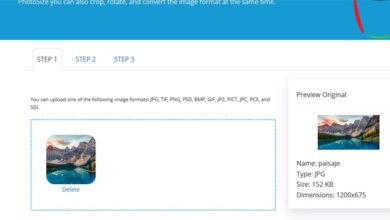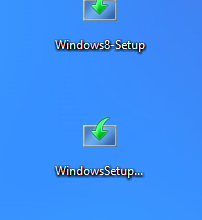Internet Explorer verwijderen uit Windows 10 Fall Creators Update
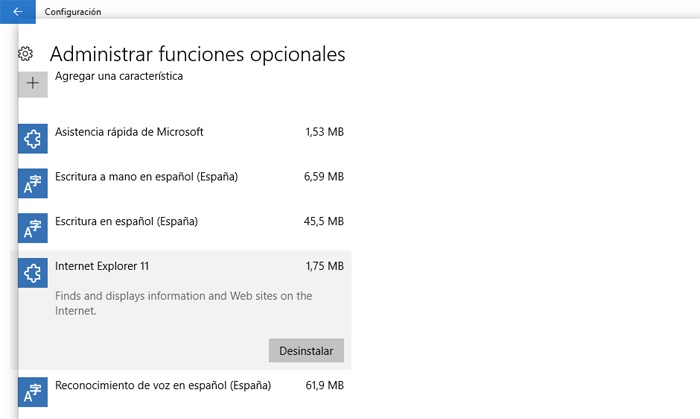
De verschillende alternatieven in de vorm van web browsers dat we vandaag de dag op internet moeten bewegen, zijn talrijk, niet zoals een paar jaar geleden, toen de beschikbare voorstellen veel kleiner waren.
Zoals de meesten van jullie zich zullen herinneren, bijna vanaf het begin, toen de Web heeft de wereld begon te bereiken, was de ultieme navigator het voorstel gelanceerd door Microsoft van - même , we praten over internet Explorer , die destijds een zware strijd voerde met een ander. de meest populaire alternatieven van het moment, Netscape , met de logiciel door Redmond wie als overwinnaar uit de strijd komt? . In de loop der jaren is dit echter Microsoft-webbrowser heeft: raakte verwikkeld in een reeks aanhoudende controverses over een sectie die zo belangrijk is als veiligheid.
En het is dat in de loop van de tijd, waarvan de kwetsbaarheden Microsoft Internet Explorer heeft: begon een slachtoffer te worden aanzienlijk vermenigvuldigd tot het punt waar veel van zijn miljoen gebruikers hebben begonnen te migreren naar andere voorstellen. Zo begon het groeiende succes van andere webbrowsers, zoals de ontwikkelaars van Firefox de mozilla of, aan de andere kant, de onbetwiste leider van de industrie van vandaag , Google Chroom . Microsoft zag zich daarom genoodzaakt een tegenoffensief te lanceren met de lancering, in Windows 10 , in rand .
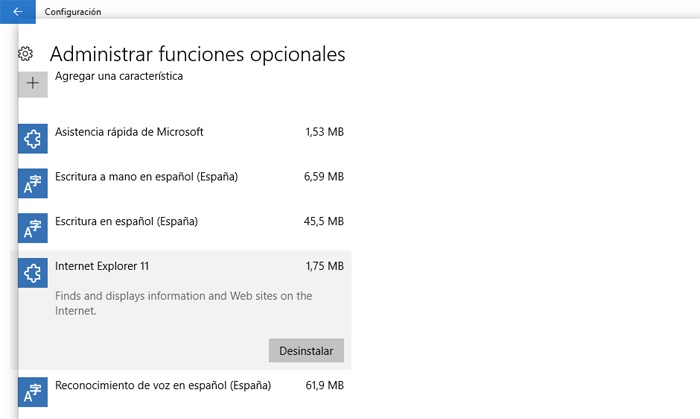
Deze nieuwigheid had echter niet veel minder succes en acceptatie. die verkenner had in oudere versies van Windows destijds .
Internet Explorer verwijderen uit Windows 10 Fall Creators
Maar dit voorstel, hoewel oud, heeft nog steeds zijn aanhangers, daarom wordt het nog steeds vooraf geïnstalleerd in de versies de meest recente du redmond systeem . Daarom laten we je hier zien hoe je het kunt verwijderen van uninstall Windows 10 Creators Fall update als u niet langer wilt dat Internet Explorer op uw computers doorgaat. Welnu, daarvoor is het eerste wat we gaan doen toegang krijgen tot de tool " Parameters Van Windows 10.
Eenmaal hier binnen de hoofdinterface, we laten we klikken op de optie genaamd " Toepassingen »En we zijn in de eerste van de alternatieven aan de rechterkant van de scherm « Toepassingen en functies . Daarom verschijnt er een link op het scherm met de titel " Optionele functies beheren Waar, als we eenmaal hebben geklikt, het enkele seconden kan duren om alle inhoud in de sectie te laden. Zodra het proces van chargement termine , een reeks optionele elementen van de systeem verschijnen die we hier kunnen verwijderen door erop te klikken.
Dus, om af te sluiten met wat ons in dit geval interesseert, vinden we: Internet Explorer 11 , en wanneer we erop klikken, verschijnt de knop "Verwijderen".